Google Chrome’un yer işaretleri bazen hayat kurtarabiliyor. İşinize yarayan siteleri kaydettiğinizde unutma derdiniz bitip gidiyor. Yalnız herhangi bir silinme, bilgisayar formatlama, yedek alma ihtiyacı gibi durumlarda yer imlerinizi muhafaza etmelisiniz. Chrome, farklı cihazlarda aynı hesapla kullanmanıza izin veriyor. Ancak yine de en güvenilir yol dışa aktarmaktan geçiyor. Peki bunu nasıl yaparsınız?
Yer İşaretlerini Dışa Aktarmak
1. Chrome’u açın.
2. Yer İşaretleri Yöneticisi’ni CTRL+SHIFT+O tuşu ile kısa yoldan açabilirsiniz.
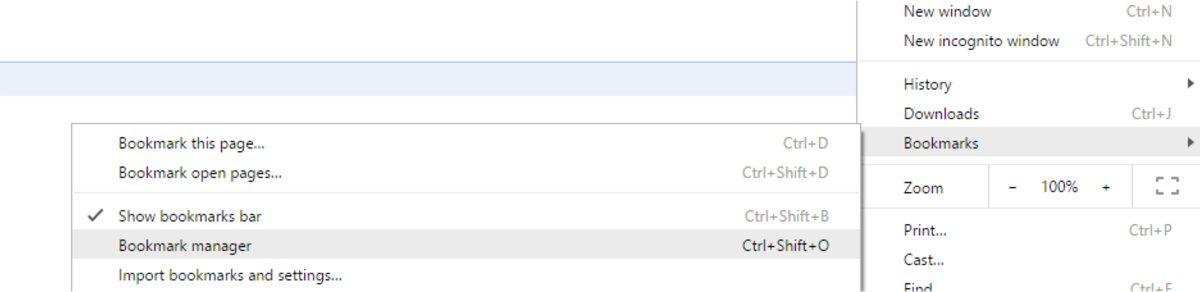
3. “Yer İşaretleri Yöneticisi” sayfasında “Düzenle” menüsüne tıklayın.
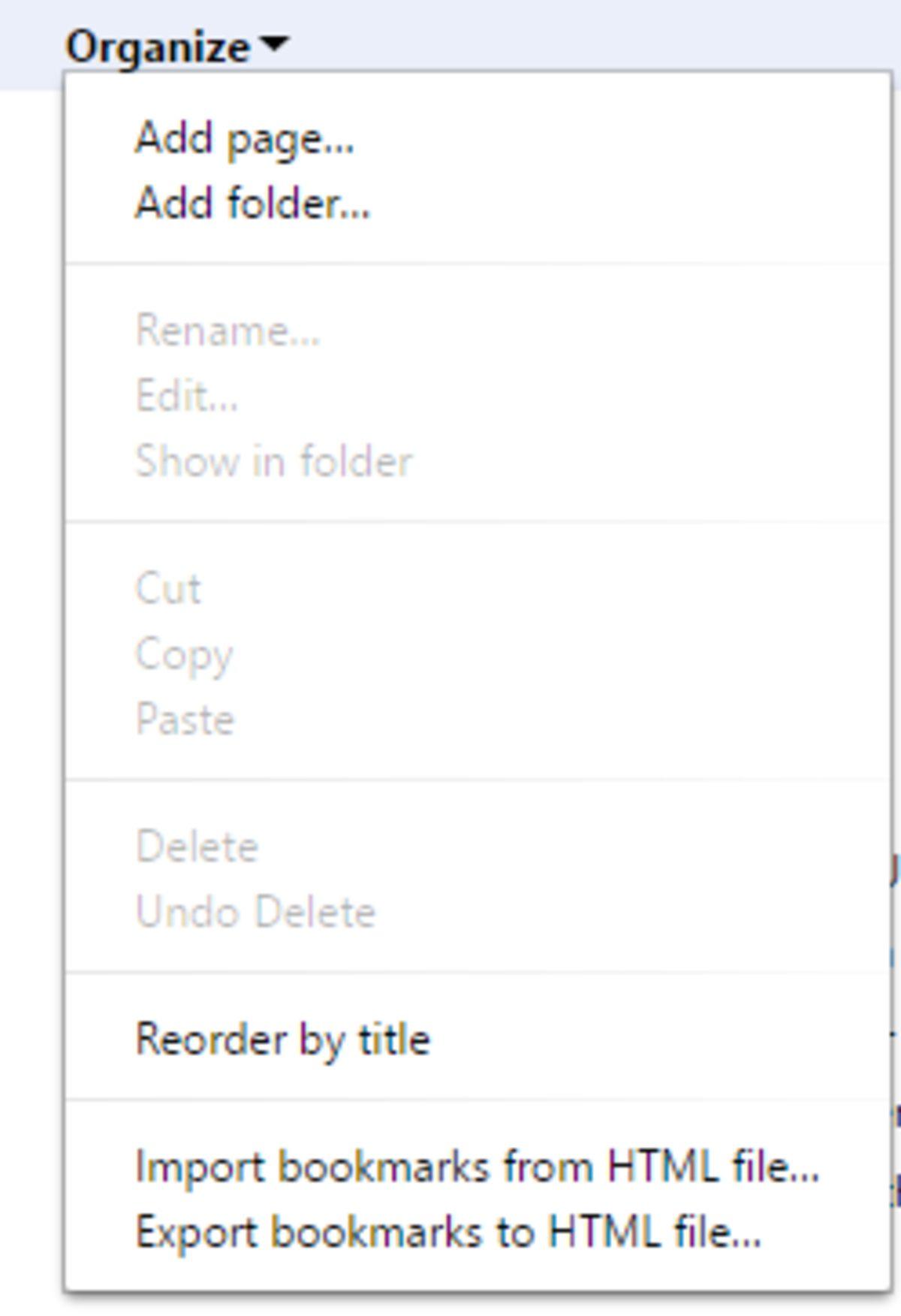
4. “Yer İşaretlerini HTML dosyasına aktar”a tıklayın.
5. İstediğiniz şekilde isimlendirerek, kaydolması gereken dosyaya girin ve “Kaydet”e tıklayın.
Yer İşarlerini Chrome’a Nasıl Aktarırsınız?
Yer işaretlerini dışa aktardığınız yere gelip, “Yer İşaretlerini HTML Dosyasından İçe Aktar”a tıklayarak, önceden oluşturduğunuz dosyayı seçin. Bu dosyayı sadece Chrome değil birçok tarayıcıya da aktarabilirsiniz.
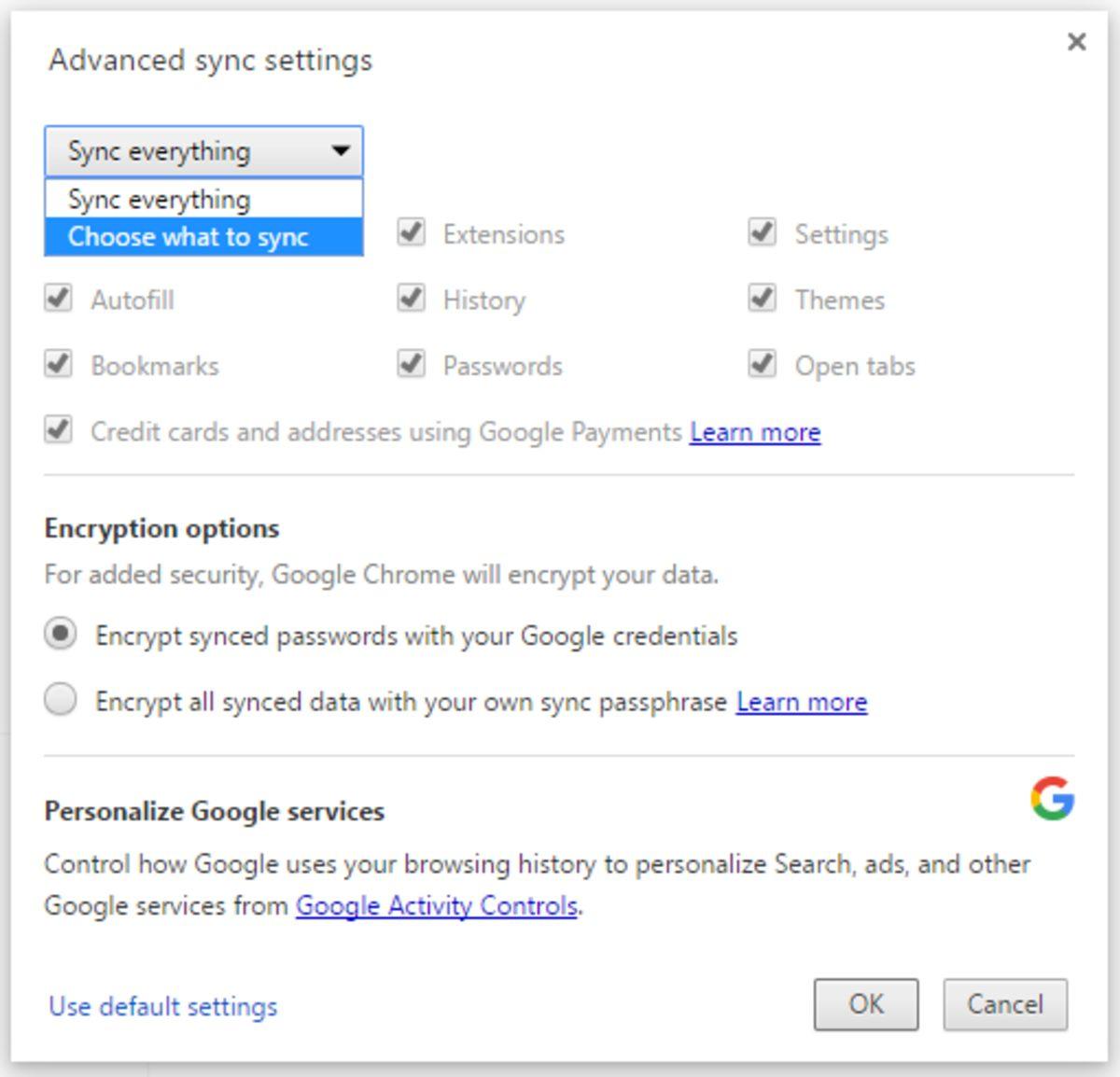
Chrome’da Senkronize Olmasını Nasıl Sağlarsınız?
Google, tarayıcı bilgilerinde senkronizasyon konusunda gayet iyi. Chrome’u tüm cihazlarda veya oturumlarda senkronize halde kullanmak istiyorsanız, açtığınız tarayıcıda Chrome hesabı ile oturum açın. Bu sayede tüm ayarlarınız, Google’ın bulut server’ından tarayıcıya yüklenecektir.










 Paylaş
Paylaş





 0
0






![[Ocak 2026] Toplam Fiyatı 6 Bin TL'yi Aşan 10 Oyun Amazon Luna'da (Prime Gaming) Ücretsiz](https://imgrosetta.webtekno.com/file/643554/643554-640xauto.jpg)
